'>

Windows7でドライバーを更新する方法は2つあります。手動と自動。お好みの方法を選択してください。
手動ドライバー更新:
DeivceManagerを介して手動でドライバーを更新できます。次の手順を実行します。
1)デスクトップで、 開始 ボタン 右クリックします コンピューター 次にcなめる 管理する 。これは、デバイスマネージャを開くためのものです。
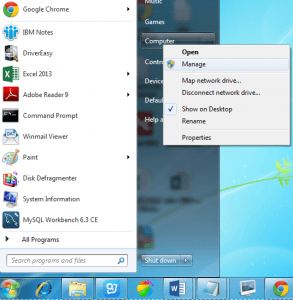
2)クリック デバイスマネージャ 左側のペイン。
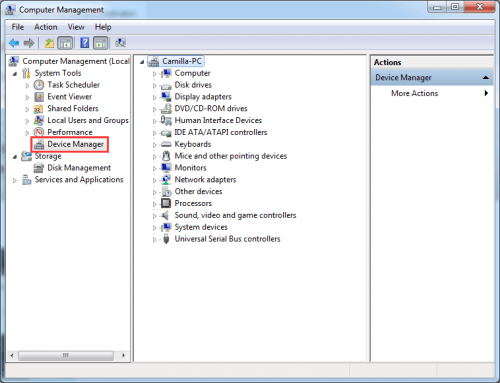
3)ドライバを更新するデバイス名をダブルクリックします。これは、このデバイスのリストを展開するためのものです。
たとえば、「Realtek High Definition Audio」ドライバを更新する場合は、「Sound、video and gamecontroller」ブランチをダブルクリックすると、このブランチの下に「HighDefinitionAudioDevice」が表示されます。次に、デバイス名を右クリックして、 ドライバソフトウェアの更新…
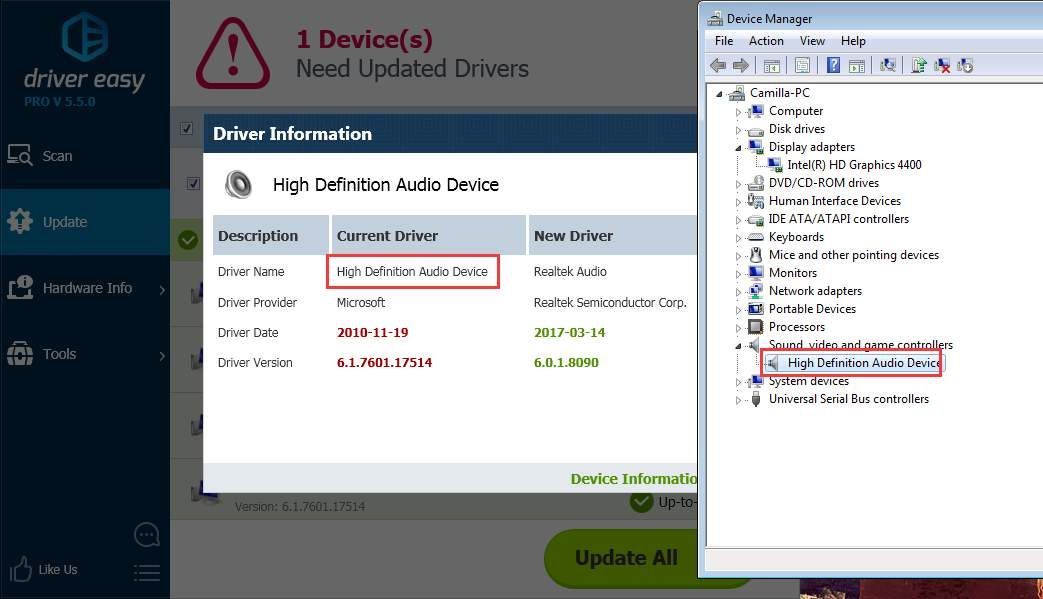
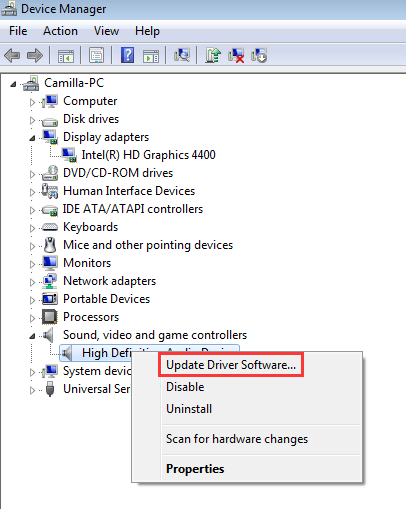
注意: 一部のデバイスでは、Driver Easyに表示されるデバイス名が、デバイスマネージャーに表示されるデバイス名と異なります。
に ドライバーが簡単 、ドライバーをクリックして、現在のドライバーの名前を取得できます。次に、この名前を使用してデバイスマネージャーでデバイスを見つけます。
4)クリック コンピューターでドライバーソフトウェアを参照します。
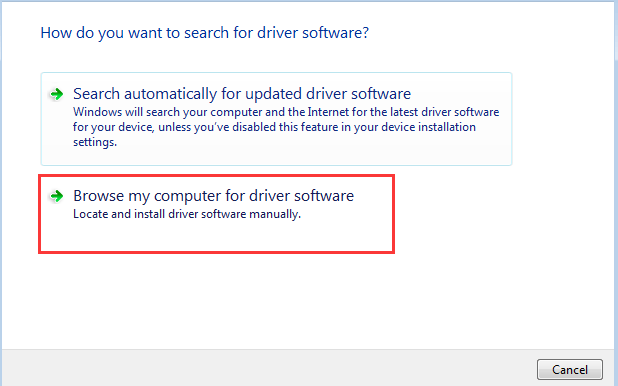
6)クリック ブラウズ ダウンロードしたドライバファイルの場所を検索します。
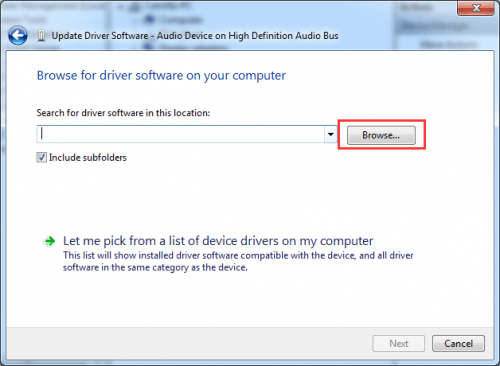
Driver Easyで、下向き三角形ボタンをクリックしてから、 開いているファイルの場所 ダウンロードしたドライバファイルの場所を取得するには 。
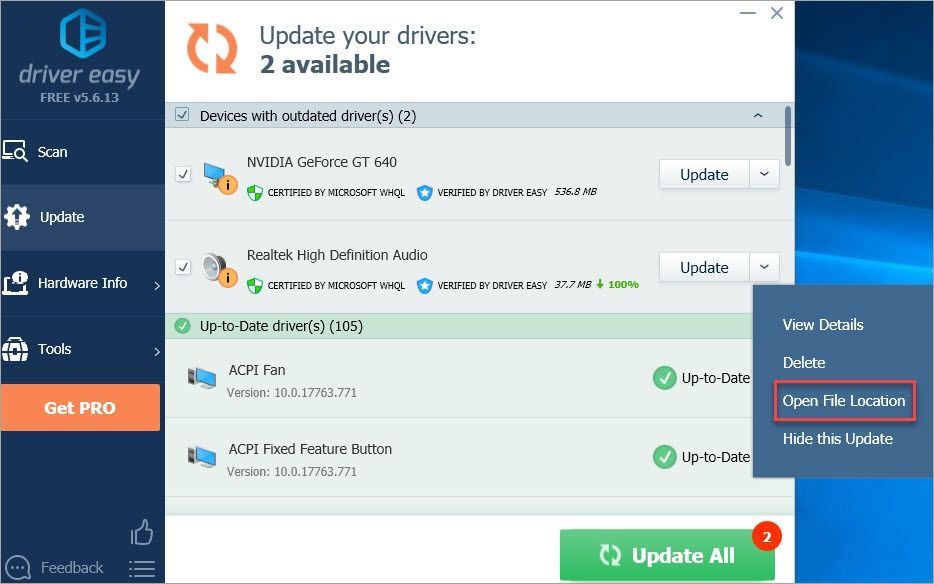
または、ダウンロードしたドライバファイルの場所のアドレスをコピーしてボックスに貼り付けることもできます。
場所の住所:
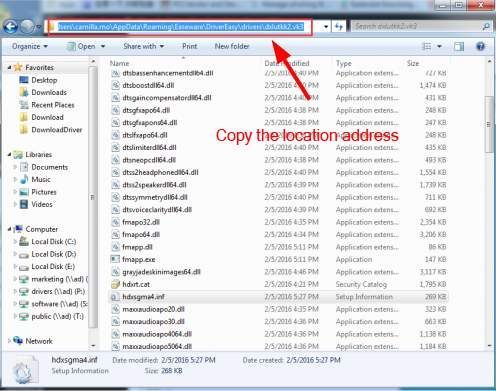
7)クリック 次 ドライバをインストールします。
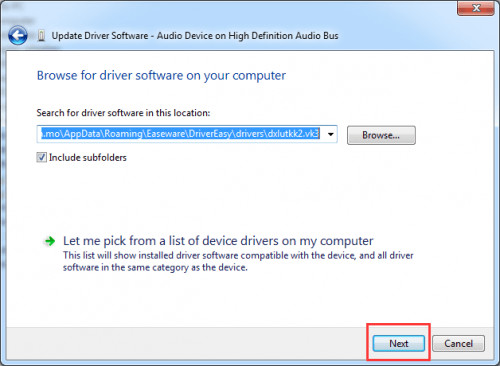
自動ドライバー更新:
ドライバーを手動で更新する時間、忍耐力、またはコンピュータースキルがない場合は、代わりに、 Driver Easy Pro (Proでは完全なサポートと30日間の返金保証が受けられます。)Driver Easy Pro、すべてのドライバーを更新するには、マウスを2回クリックするだけです。
1)Driver Easyを実行し、クリックします 今スキャンして 。 Driver Easyは、コンピューターをスキャンして、問題のあるドライバーを検出します。
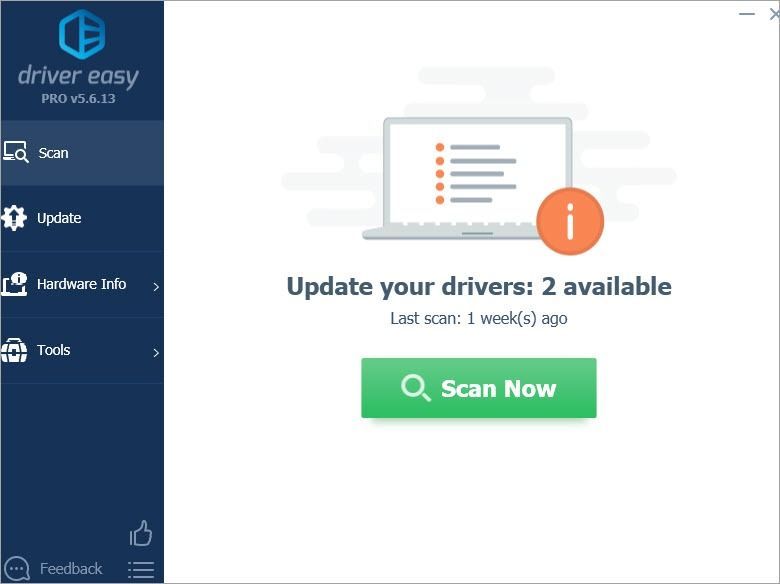
2 Cなめる すべて更新 の正しいバージョンを自動的にダウンロードしてインストールする すべて システムに不足している、または古くなっているドライバー。
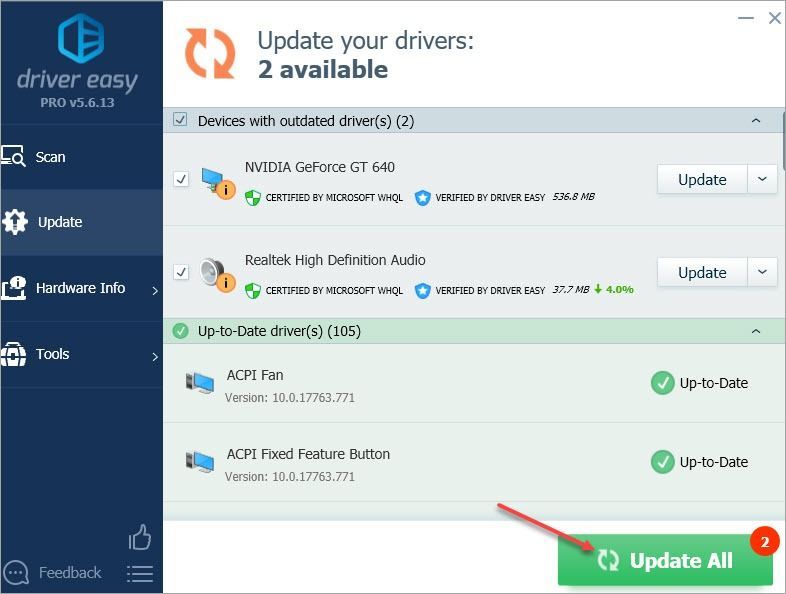
Driver Easyの使用中に質問がある場合は、以下にコメントしてください。ご提案をお待ちしております。読んでくれてありがとう。
![[クイックフィックス]シェーダーの最適化で立ち往生スターウォーズバトルフロントII](https://letmeknow.ch/img/knowledge/04/stuck-optimizing-shaders-star-wars-battlefront-ii.png)



![[解決済み]ロード画面でRobloxがスタック](https://letmeknow.ch/img/knowledge/77/roblox-stuck-loading-screen.jpg)

